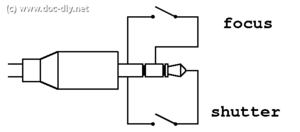Fotos i videos amb la Canon EOS 550D. Editor de video Openshot
Contingut
- http://www.canon.es/for_home/product_finder/cameras/digital_slr/EOS_550D/
- http://www.quesabesde.com/noticias/canon-eos-550d-analisis,1_6067
- video: http://www.youtube.com/watch?v=xpxqF5YuNQc
- I què tal amb Linux? http://www.kdenlive.org/forum/kdenlive-and-canon-eos-550d
Características
* Sensor CMOS APS-C de 18 Megapíxeles * Procesador DIGIC 4 con 100-6.400 ISO (ampliable hasta 12.800) * 100-6.400 ISO, Alta:12.800 * Disparo en ráfaga a 3,7 fps * Vídeos en Alta Definición real (Full HD): 1920x1080. Control manual y selección de la velocidad de grabación (fps). tipus de video: MOV (video: H.264-AVCHD, so: PCM linial) * Pantalla LCD Clear View de 7,7 cm (3,0”), formato 3:2, de 1.040.000 píxeles * Sistema de medición iFCL con Sensor de Medición de Doble Capa en 63 zonas * Pantalla de Control Rápido, para cambiar los ajustes de disparo * Conexión para micrófono externo * Recorte de Vídeo * Compensación de la exposición de +/-5 pasos * Selección del valor máximo posible en ISO Auto
A medida que va creciendo la importancia de la grabación en vídeo en alta definición real Full HD, Canon continúa poniendo al alcance de los usuarios tecnologías para sus cámaras réflex digitales que establecen hitos en la industria en cuanto a las funciones multimedia. La EOS 550D es capaz de grabar vídeo en alta resolución real Full HD a 1.920 x 1.080p, ofreciendo a los fotógrafos la posibilidad de seleccionar la velocidad de grabación entre 30, 25 y 24 fps y la opción de grabar vídeos 720p a 60 y 50 fps. La EOS 550D también dispone de una conexión para un micrófono estéreo de 3,5 mm, lo que permite usar un micrófono externo durante la grabación de vídeo.
- Decoding raw digital photos in Linux: dcraw software: http://www.cybercom.net/~dcoffin/dcraw/
Quan es treballa amb format RAW, es tracta de poder processar la imatge sense canviar el format original. Si es treballa amb format JPEG la càmera ja ha aplicat una compressió.
Format de video AVCHD
FFmpeg Tutorial: Convert MTS/M2TS(AVCHD) to AVI
El format AVCHD és el Codec: H.264 (també libx264), i és el format de vídeo de la Lumix GH2
Com es veu en el link, funciona bé sota Linux. Quan es connecta la càmera a l'ordinador s'ha de localitzar la carpeta que conté els videos. Aquests vénen en format .mts.
Disparador. Control remot
Arduino High Speed Photography Trigger: amb una mica d'electrònica podem disparar la càmera en el moment exacte.
Disparador inal.làmbric (versió relés)
és el que estic fent (TBD). Funciona a mitges perquè falta solucionar la part del soroll que produeixen els relés.
Disparador inal.làmbric (versió optoacoblador)
És millor solució perquè no hi ha parts mecàniques.
Fer fotos en els museus
Recomanacions:
- Antes de entrar al museo, apague el flash de la cámara (cambie el modo de AUTO a OFF),
- te aconsejaría que tus fotos las hagas a ISO 1600, sin falsh, a pulso. Tirar en AV, con f2,8 (o el más bajo que permita tu objetivo). Importante utilizar objetivo con estabilizador.
- además de lo obvio, objetivo luminoso y sensibilidad alta, un monopie tambien te puede ayudar, te da más estabilidad, te permite seguir a los peces y la gente no tropezará con él como con un trípode, presta atención a los reflejos en el cristal, luego molestan más de lo que habias imaginado, te recomiendo que vistas de oscuro, así saldrás menos reflejado, y olvidate del polarizador, solo te hará perder luz.
- para evitar reflejos, pega el objetivo al cristal de las peceras... saludos
- lo importante es tomar en cuenta que la fotografía de museos dependen mayormente de los niveles de luz, por lo tanto velocidades de obturación lentas y niveles de ISO altos son necesarios. Debido a estos factores, es sumamente importante mantener la cámara estable.
- Para obtener las mejores fotos en esos niveles bajos de luz, necesitara un ISO alto. 200 a 400 sera suficiente. El problema con esto es que aumentara el nivel de ruido en la foto, pero esto puede ser reducido después en la computadora usando aplicaciones para remover ruido.
- Si es necesario, cambie el balance blanco al tipo de luz que domina en el museo.
- Si los trípodes no son permitidos, haga todo lo que pueda para prevenir el movimiento de la cámara. Si su cámara tiene un dispositivo para estabilizar las fotos, utilicelo. Si no, agachese o apoyese en algo (siempre y cuando este permitido).
- Use el objetivo y no la pantalla de cristal liquido cuando tome la foto, pues es mas fácil de mantener la cámara fija cuando esta está pegada a nuestra cara. Algunas veces los museos le permiten colocar la cámara en el cristal que envuelve al objeto, y esta es una forma de prevenir los reflejos. Como siempre, pida permiso antes de llevar a cabo esta practica, pues muchas veces esas exhibiciones tienen alarmas!
- Si su cámara le permite controlar el foco, apague el autofoco continuo. Use el modo de área simple (single area Focus) o enfoque manualmente.
- La exposición dependerá de cuan cerca esté usted del sujeto y de la cantidad de luz en el museo. Tome varias fotos de prueba usando diferentes exposiciones, chequee los resultados antes de tomar la foto final.
- Para evitar las distorsiones del lente, no tome fotos con el mayor ángulo de su lente y no se pare muy cerca del artefacto. Si desea tomar fotos de los detalles, aléjese y haga un acercamiento con el lente. Cuanto tome fotos de objetos brillantes o que están debajo de un cristal, tome las fotos desde un ángulo que minimice los reflejos. Use la apertura mas pequeña que sea posible para aumentar la profundidad de campo.
- Tome varias fotos del mismo sujeto y tome fotos a diferentes ángulos.
Amb el GIMP per eliminar el soroll s'aplica el filtre Filtres > Millora > Elimina Pics (hi ha varis paràmetres amb els que jugar).
fotografia macro
objectiu 100 mm f2.8 EF Macro
Anell T de Canon + T-Adapter
- http://www.espacioprofundo.com.ar/verarticulo/Astrofotografia_con_camaras_reflex.html
- http://www.celestron.com/c3/category.php?CatID=33
fer videos amb la Canon EOS 550D
Per veure informació del video:
$ ffmpeg -i MVI_0040.MOV
...
Seems stream 0 codec frame rate differs from container frame rate: 50000.00 (50000/1) -> 25.00 (25/1)
Input #0, mov,mp4,m4a,3gp,3g2,mj2, from 'MVI_0040.MOV':
Metadata:
major_brand : qt
minor_version : 537331968
compatible_brands: qt CAEP
Duration: 00:00:12.64, start: 0.000000, bitrate: 45500 kb/s
Stream #0.0(eng): Video: h264, yuv420p, 1920x1088, 43961 kb/s, 25 fps, 25 tbr, 25k tbn, 50k tbc
Stream #0.1(eng): Audio: pcm_s16le, 48000 Hz, 2 channels, s16, 1536 kb/s
At least one output file must be specified
Veig que he gravat a FullHD (compte! 1920x1088 en comptes de 1920x1080) a 25 fps (la càmera no em dóna opció a 30fps per al sistema PAL, per a NTSC sí). I quant a àudio, el gravo a 4000 Hz i el format de les mostres és de pcm_s16le.
Per a reproduir els videos no m'agrada ni el Reproductor de Pel.lícules ni el VLC Media Player. Instal.lo el mplayer, que té moltes opcions en mode comanda. man mplayer: és un manual page molt extens, molt cap endavant hi ha les opcions VIDEO OUTPUT OPTIONS (després utilitzaré gnome-mplayer, millor)
$ mplayer MVI_0040.MOV
per convertir el video de 1920x1088 a 1920x1080 tinc varies opcions amb fmpeg
- -s hd1080 (size)
- -aspect 16:9
- -cropleft 8
$ ffmpeg -i MVI_0039.MOV -s hd1080 -sameq MVI_0039_169_1.MOV $ ffmpeg -i MVI_0039_169_1.MOV -> ha canviat alguns aspectes $ mplayer MVI_0039_169_1.MOV
L'editor de videoopenshot utilitza ffmpeg, igual que kdenlive (http://www.openshotvideo.com/2010/03/and-best-linux-video-editor-is.html)
Per veure els videos evidentment hi ha moltes opcions. Potser la que dóna més possibilitats és mplayer
$ sudo apt-get install mplayer $ sudo apt-get install gnome-mplayer -> important, doncs pots accedir de forma gràfica a moltes de les possibilitats que té mplayer en mode comanda (inacabables...)
I és que m'he trobat amb un problema. Després de fer el meu primer projecte amb Openshot, al visualitar-ho amb mplayer veig que queda com tallat. Ara bé, realment el video és de 1920x1080. I doncs? Amb el gnome-mplayer descobreixo l'opció que ho resol:
Editar > Preferències > Reproductor > Adjust Output settings > sortida de video: posar x11 -> tot i que això no és l'origen del problema
$ gnome-mplayer -v -> em dóna una sortida verbose que em permet veure amb quines opcions s'obre el mplayer ... mplayer -profile gnome-mplayer -quiet -slave -identify -volume 5 -mixer-channel Master -noconsolecontrols -noidle -osdlevel 0 -nomouseinput -nocache -wid 0x380006f -ss 0 -ass -noembeddedfonts -ass-font-scale 1,00 -ass-color ffffff00 -channels 2 -vf-add screenshot -dvd-device /dev/dvd -af-add export=/tmp/mplayer-af_exportylssop:512 /home/joan/projectes/reading_with_fiducials/video/hola3.avi
$ mplayer -profile gnome-mplayer hola3.avi
Doncs així ja va, ja no tinc el problema de què em queda tallada la imatge. I què és l'opció gnome-player? Doncs està definit en el fitxer de configuració que es troba a ~/.mplayer/config
[gnome-mplayer] msglevel=all=5 vf=eq2 zoom=1
i finalment ja sé la resposta:
$ mplayer -zoom 1 hola3.avi
El zoom té a veure a què el meu video és de 1920x1080, i la pantalla és de 1600x900, i es fan uns ajustos per ocupar tota la pantalla. És per això que no es veia bé.
-zoom
Allow software scaling, where available. This will allow scaling with output drivers (like x11, fbdev) that do not support hardware scaling
where MPlayer disables scaling by default for performance reasons.
problema sincronització d'audio
quan copio el fitxer MOV original de la càmera a l'ordinador i l'obro amb mplayer o gnome-mplayer, la veu no està sincronitzada. En aquest cas faig
$ ffmpeg -i MVI_0368.MOV -s hd1080 -sameq MVI_0368_OK.MOV
i ara ja està arreglat (tinc el format 1920x1080, doncs l'original és 1920x1088, i la qualitat del video i del so és la mateixa). Ho dic perquè si faig
$ ffmpeg -i MVI_0368.MOV -s hd1080 -sameq MVI_0368_1.avi
també s'arregla la sincronització de la veu, però la qualitat del so baixa.
De totes maneres, és un problema del mplayer i no tant del video. Segur que hi ha alguna opció. I també deu haver-hi alguna opció del ffmpeg per tal que la qualitat del so en l'avi sigui la mateixa.
gravo a Full HD i la gravació es para automàticament
La memòria SD no és prou ràpida, el buffer s'omple (tot i que la memòria SD sí que ho és, de ràpida). Es soluciona fent que la memòria estigui buida de fitxers i/o formatant, per tal de millorar la velocitat d'escriptura.
At last! Somneoe who understands! Thanks for posting!
Tècniques GIMP
ajuntar fotos per fer una panoràmica
Es pot utilitzar un plugin per a Gimp que es diu Pandora
Es descarrega pandora-combine-0.9.3.scm i es copia a ~/.gimp-2.6/scripts. Apareix com un nou filtre: Filters->Combine->Make Panorama
Tethered shooting amb gphoto2
Es tracta de connectar la càmera a l'ordinador, i controlar els disparos des de l'ordinador. A més, a mi m'interessa controlar els disparos des de línia de comanda o des d'un script, pensant en integrar-ho en sistemes com ara la Raspberry Pi.
- http://canoncanada.custhelp.com/app/answers/detail/a_id/18725/~/how-to-connect-the-camera-to-a-computer-using-a-usb-cable-%28eos-rebel-t2i%2Feos
- http://granjow.net/tetheredCam.html
Amb gPhoto2 tenim suport amb línia de comandes:
$ sudo apt-get install gphoto2
$ gphoto2
Forma d'ús: gphoto2 [-?valLnPTDR] [-?|--help] [--usage] [--debug]
[--debug-logfile=FILENAME] [--quiet] [--hook-script=FILENAME]
[--stdout] [--stdout-size] [--auto-detect] [--show-exif=STRING]
[--show-info=STRING] [--summary] [--manual] [--about]
[--storage-info] [--shell] [-v|--version] [--list-cameras]
[--list-ports] [-a|--abilities] [--port=FILENAME] [--speed=SPEED]
[--camera=MODEL] [--usbid=USBIDs] [--config] [--list-config]
[--get-config=STRING] [--set-config=STRING]
[--set-config-index=STRING] [--set-config-value=STRING]
[--wait-event=COUNT] [--wait-event-and-download=COUNT]
[--capture-preview] [-B|--bulb=SECONDS] [-F|--frames=COUNT]
[-I|--interval=SECONDS] [--reset-interval] [--capture-image]
[--capture-image-and-download] [--capture-movie=COUNT or SECONDS]
[--capture-sound] [--capture-tethered=COUNT] [-l|--list-folders]
[-L|--list-files] [-m|--mkdir=DIRNAME] [-r|--rmdir=DIRNAME]
[-n|--num-files] [-p|--get-file=RANGE] [-P|--get-all-files]
[-t|--get-thumbnail=RANGE] [-T|--get-all-thumbnails]
[--get-metadata=RANGE] [--get-all-metadata]
[--upload-metadata=STRING] [--get-raw-data=RANGE]
[--get-all-raw-data] [--get-audio-data=RANGE] [--get-all-audio-data]
[-d|--delete-file=RANGE] [-D|--delete-all-files]
[-u|--upload-file=FILENAME] [--filename=FILENAME_PATTERN]
[-f|--folder=FOLDER] [-R|--recurse] [--no-recurse] [--new]
[--force-overwrite]
Per utilitzar gphoto2 en línia de comandes:
- http://www.gphoto.org/doc/manual/using-gphoto2.html
- http://www.gphoto.org/doc/manual/ref-gphoto2-cli.html#cli-examples
$ gphoto2 --list-ports Devices found: 35 Path Description -------------------------------------------------------------- ptpip: PTP/IP Connection serial:/dev/ttyS0 Serial Port 0 ... serial:/dev/ttyS31 Serial Port 31 usb:002,004 Universal Serial Bus usb:001,003 Universal Serial Bus
$ gphoto2 --auto-detect Model Port ---------------------------------------------------------- Canon EOS 550D usb:002,004
El --summary primer no va perquè protesta perquè el device is already in use. Ubuntu munta la càmera, i el que hem de fer és desmuntar-la. Aleshores ja funciona:
$ gphoto2 --summary Camera summary: Manufacturer: Canon Inc. Model: Canon EOS 550D Version: 3-1.0.9 Serial Number: bf45946e4fd6448b8ac1b542a7097c53 Vendor Extension ID: 0xb (2.0) Capture Formats: JPEG Display Formats: Association/Directory, Script, DPOF, MS AVI, MS Wave, JPEG, CRW, Unknown(b103), Unknown(bf02), Defined Type, Unknown(b104) ... Device Capabilities: File Download, File Deletion, File Upload No Image Capture, No Open Capture, Canon EOS Capture Storage Devices Summary: store_00020001: StorageDescription: SD VolumeLabel: None Storage Type: Removable RAM (memory card) Filesystemtype: Digital Camera Layout (DCIM) Access Capability: Read-Write Maximum Capability: 16005464064 (15264 MB) Free Space (Bytes): 15726870528 (14998 MB) Free Space (Images): -1 Device Property Summary: Property 0xd402:(read only) (type=0xffff) 'Canon EOS 550D' Property 0xd407:(read only) (type=0x6) 1 Property 0xd406:(readwrite) (type=0xffff) 'Unknown Initiator' Property 0xd303:(read only) (type=0x2) 1 Battery Level(0x5001):(read only) (type=0x2) Enumeration [100,0,75,0,50] value: 100% (100)
$ gphoto2 --list-files There is no file in folder '/'. There is no file in folder '/store_00020001'. There is no file in folder '/store_00020001/DCIM'. There are 42 files in folder '/store_00020001/DCIM/100CANON'. #1 IMG_4359.JPG rd 8389 KB image/jpeg #2 IMG_4360.JPG rd 7373 KB image/jpeg #3 IMG_4361.JPG rd 6517 KB image/jpeg ...
$ gphoto2 --get-all-files Downloading 'IMG_4359.JPG' from folder '/store_00020001/DCIM/100CANON'... Saving file as IMG_4359.JPG Downloading 'IMG_4360.JPG' from folder '/store_00020001/DCIM/100CANON'... Saving file as IMG_4360.JPG ...
Per fer una foto:
$ gphoto2 --capture-image New file is in location /capt0000.jpg on the camera
Per disparar una foto cada 20 segons:
$ gphoto2 --capture-image --interval 20 Time-lapse mode enabled (interval: 20s). Capturing frame #1... New file is in location /capt0000.jpg on the camera Waiting for next capture slot 18 seconds...
Les fotos es queden dins la càmera. Si a més de fer la foto la volem descarregar a l'ordinador fem servir --capture-image-and-download:
$ gphoto2 --capture-image-and-download --interval 20
Per utilitzar gphoto2 amb la Raspberry Pi: